win8系统减少硬盘读写频率的最佳方法 如何降低Win8系统硬盘读写频率
更新时间:2024-05-24 16:44:19作者:xiaoliu
Win8系统作为一款流畅性能的操作系统,其硬盘读写频率的优化对于提升系统运行速度至关重要,通过合理设置系统参数、清理系统垃圾文件、优化硬盘碎片整理等方法,可以有效降低Win8系统的硬盘读写频率,提升系统的稳定性和效率。本文将介绍一些最佳方法,帮助您轻松优化Win8系统的硬盘读写频率,让您的电脑更加流畅快速。
具体操作如下:
1、在桌面上使用快捷键“win+x”打开菜单,选择“控制面板”;
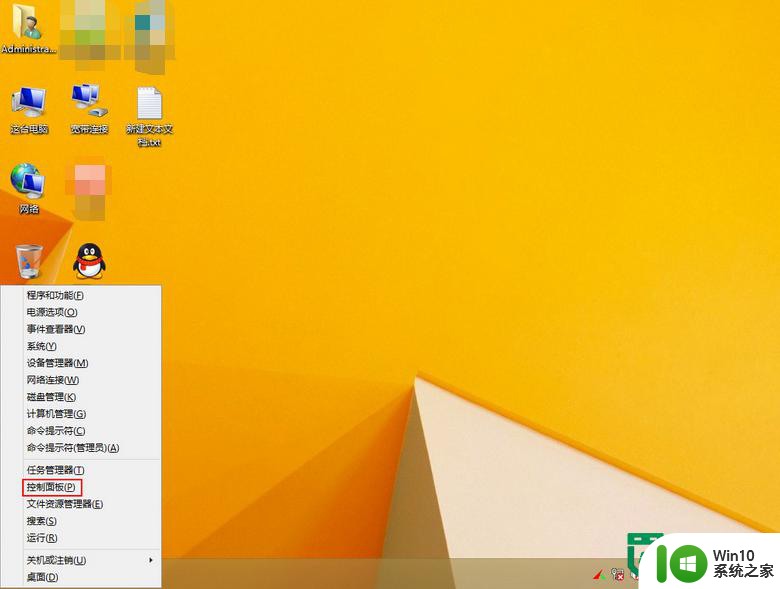
2、在弹出的控制面板窗口中,将查看方式设置成“大图标”,然后选择“管理工具”;
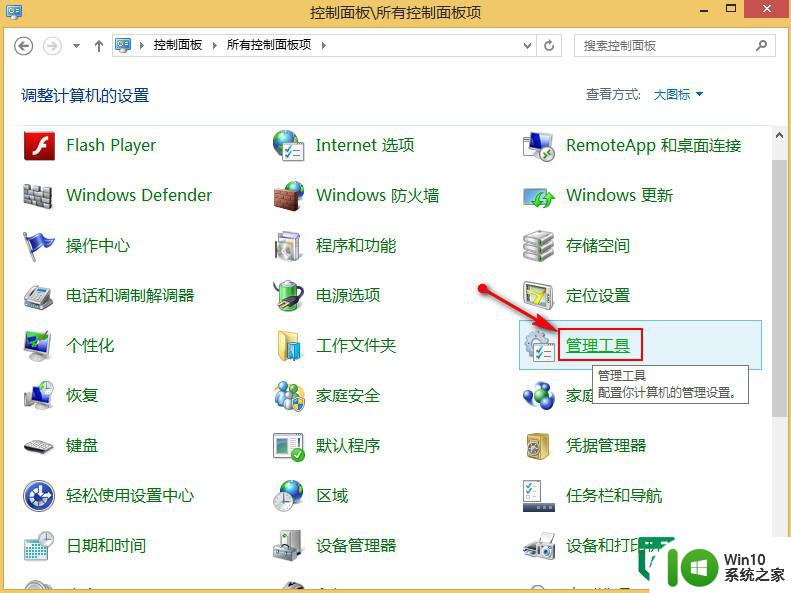
3、打开的管理工具窗口中,找到并双击“服务”;
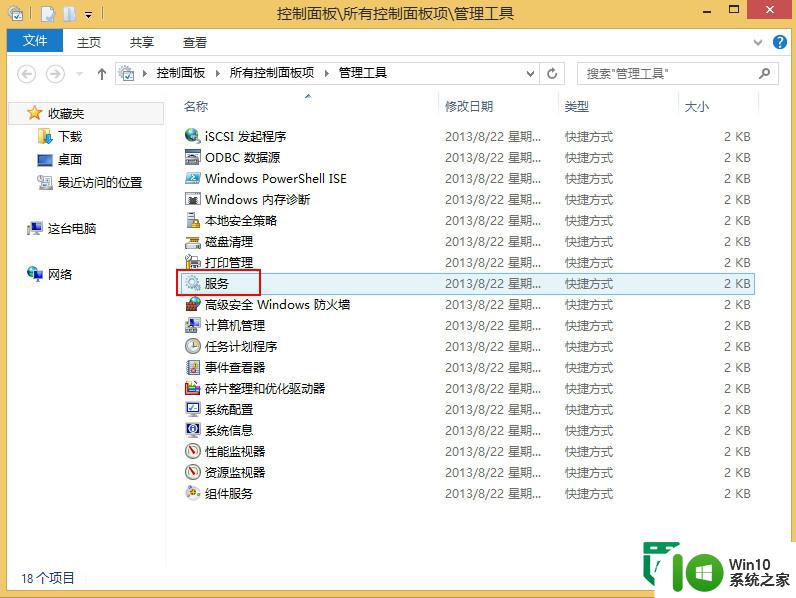
4、在弹出的服务窗口中,找到并双击打开HomeGroupListener服务项;

5、在打开的属性窗口中,将启动类型设置为“禁用”,点击确定按钮;
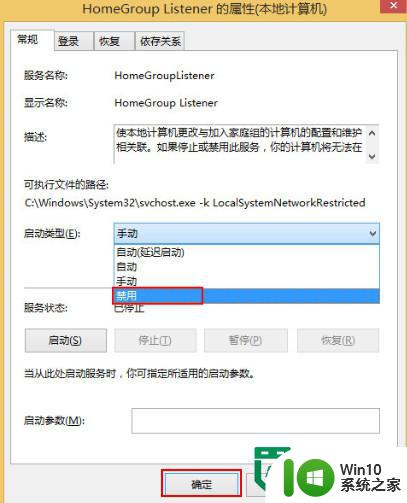
6、同样的在服务窗口中,找到HomeGroupProvider服务项并打开;
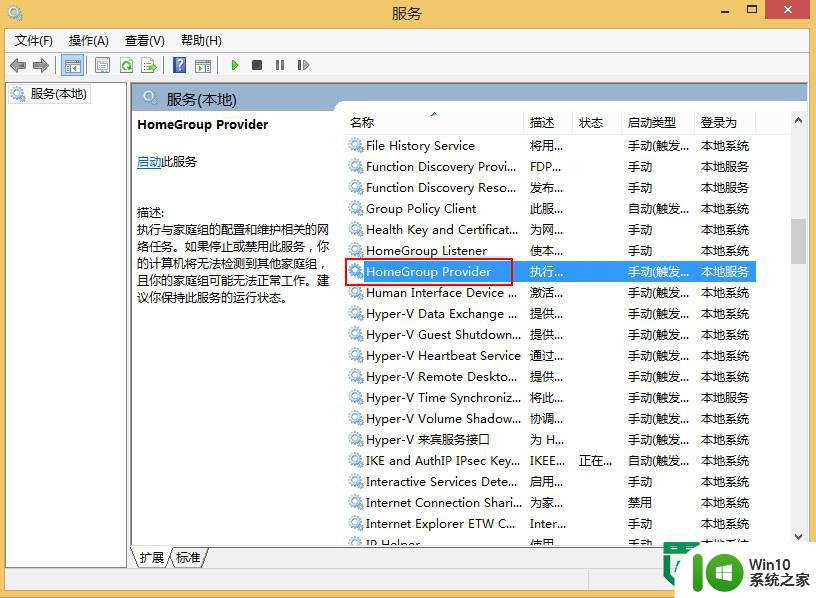
7、在打开的属性窗口中,将启动类型设置为“禁用”,点击确定按钮即可。
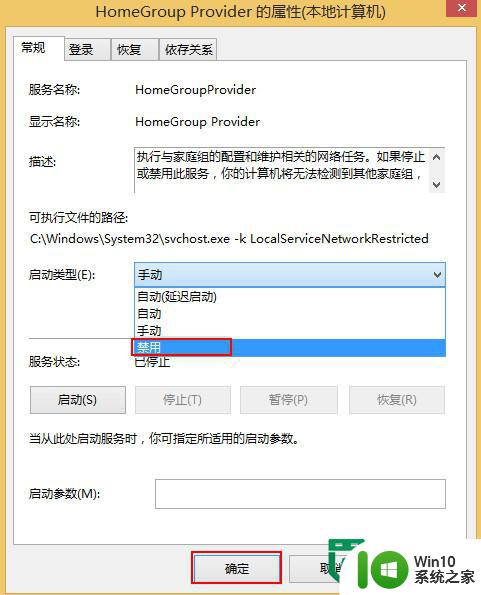
以上就是关于win8系统减少硬盘读写频率的最佳方法的全部内容,有出现相同情况的用户就可以按照小编的方法了来解决了。
win8系统减少硬盘读写频率的最佳方法 如何降低Win8系统硬盘读写频率相关教程
- 解决Win8系统硬盘读写频率太高的方法 Win8系统如何降低硬盘读写频率
- ssd硬盘读写速度提高设置方法 如何优化SSD硬盘读写速度
- xp系统下设置u盘只读不写的方法 windows xp系统如何设置u盘只读不写
- Win8 32位系统为硬件保留内存的最佳方法 Win8 32位系统如何设置硬件保留内存
- 如何测试U盘的读写速度?检测u盘读写速度的最佳方法 U盘速度测试工具推荐
- win8电脑修复硬盘的方法 win8系统怎么用dos命令修复硬盘
- 磁盘写入速度慢怎么办 解决硬盘读写速度慢的有效方法
- 如何提升机械硬盘读写速度 机械硬盘速度慢怎么解决
- U盘读写速度提高的方法 如何提高U盘的读写速度
- 减少电脑更新频率的方法 电脑更新频率高的原因有哪些
- 解决Pe系统无法读取硬盘的方法 Pe系统硬盘读取失败的解决方案
- Win8系统优化C盘实现减轻磁盘压力 Win8系统磁盘优化方法
- u盘需要管理员身份权限才能复制怎么解决 如何解决u盘需要管理员身份权限才能复制的问题
- 在感染病毒的U盘中将文件安全转移出来的方法 如何在感染病毒的U盘中安全地转移文件
- XP系统出现错误0XC0000417怎么解决 XP系统出现错误0XC0000417怎么修复
- 华硕笔记本U盘启动的设置方法 华硕笔记本如何设置使用U盘启动
电脑教程推荐
- 1 在感染病毒的U盘中将文件安全转移出来的方法 如何在感染病毒的U盘中安全地转移文件
- 2 XP系统编辑记事本无法保存怎么办 XP系统记事本保存失败解决方法
- 3 win8系统查看无线网络流量最快捷的方法 win8系统如何查看无线网络流量使用情况
- 4 解决u盘无法正常使用的几种方法 U盘无法正常识别的解决方法
- 5 蓝牙耳机连上电脑但是没有声音如何修复 蓝牙耳机与电脑连接无声音怎么解决
- 6 u盘拒绝访问显示你没有权限查看怎么解决 U盘拒绝访问怎么解决
- 7 如何使用HD Tune Pro检测接口crc错误计数 HD Tune Pro接口crc错误计数检测方法
- 8 电脑提示显示器驱动程序已停止响应并且已恢复如何处理 电脑显示器驱动程序停止响应怎么办
- 9 xp系统中如何禁止在桌面创建快捷方式 xp系统如何禁止用户在桌面创建程序快捷方式
- 10 虚拟机上分辨率比电脑分辨率小怎么办 虚拟机分辨率调整方法
win10系统推荐
- 1 雨林木风ghost w10企业家庭版32系统下载v2023.02
- 2 雨林木风ghostwin1032位免激活专业版
- 3 游戏专用win10 64位智能版
- 4 深度技术ghost win10稳定精简版32位下载v2023.02
- 5 风林火山Ghost Win10 X64 RS2装机专业版
- 6 深度技术ghost win10 64位专业版镜像下载v2023.02
- 7 联想笔记本ghost win10 64位快速旗舰版v2023.02
- 8 台式机专用Ghost Win10 64位 万能专业版
- 9 ghost windows10 64位精简最新版下载v2023.02
- 10 风林火山ghost win10 64位官方稳定版下载v2023.02